為了讓辛苦建置的SharePoint Server 2013網站,在負荷大量的用戶端連線存取下能夠更加順暢及平穩,第一步必須先做好必要的監視行動,例如針對網站流量運作的監視。緊接著還要有效地管制儲存空間的使用,包括資源回收筒、網站配額、檔案上傳限制以及E-mail儲存管理等等,本文將一一揭露這些平日維護上的實用秘訣。
要解決上述的預設郵件大小限制問題很簡單,只要開啟如圖33所示的IIS管理介面中的SMTP節點內容,然後在「郵件」頁面內修改其中的「將郵件大小限制為」欄位值即可。預設值為2,048KB,也就是2MB的大小限制。
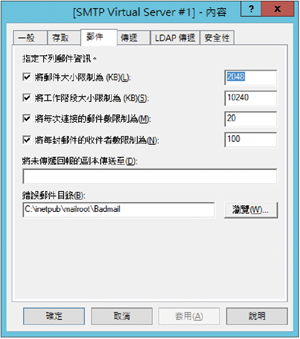 |
| ▲圖33 修改SMTP服務設定。 |
其次,可以進一步調整每次連接的郵件數限制以及每封郵件的收件者數限制。最後,若希望管理員也能得知相關未傳遞的回報訊息,則在此輸入E-mail地址,設定完畢按下〔確定〕按鈕。
TOP 5:如何管理檔案上傳的類型與大小的限制
為了確保SharePoint網站的安全性和可用性,建議除了要整合第三方的防毒系統之外,還必須適當地配置檔案上傳大小與格式的限制,如此就可以有效避免可能的中毒風險,並且獲得較佳的系統運作與網路頻寬之使用。
關於這方面的控管設定,首先從「SharePoint管理中心」網站開啟Web應用程式的「一般」設定頁面,然後如圖34所示找到「最大上傳大小」欄位,在此預設的上傳大小限制為250MB,可以根據公司的實際應用需求來調整。
 |
| ▲圖34 設定最大上傳大小限制。 |
當使用者嘗試上傳超過管理員所限制的檔案大小時,便會出現如圖35所示的錯誤訊息,而無法成功上傳此檔案。
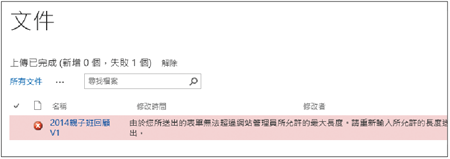 |
| ▲圖35 無法上傳大型檔案。 |
對於所要限制上傳的檔案類型處理方式,同樣從「SharePoint管理中心」網站上開啟如圖36所示的「被拒的檔案類型」頁面。在此其實預設已經阻擋了目前所有可能因為執行而造成安全風險的檔案,例如EXE、COM、BAT等等,可以再自行加入更多的特殊檔案類型。
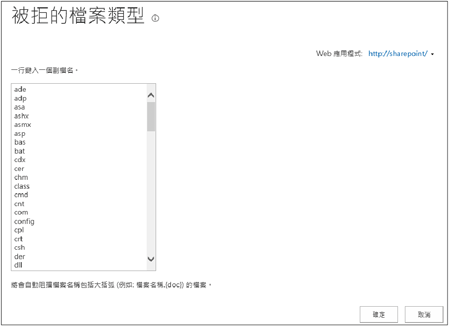 |
| ▲圖36 被拒的檔案類型。 |
圖37所示是使用者嘗試上傳已受限制的檔案類型時所出現的錯誤訊息。若管理員想要開放這一類執行檔案的上傳,建議僅開放上傳較安全的ZIP壓縮檔案,讓使用者在完成打包壓縮後再行上傳動作。
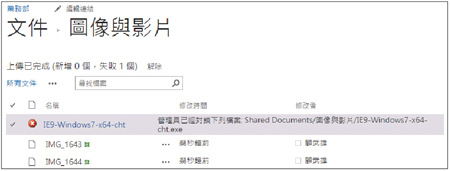 |
| ▲圖37 封鎖檔案上傳。 |
TOP 6:如何讓閒置已久的小組網站自動刪除
針對一些儲存在企業SharePoint Server 2013網站下的空殼網站,若是數量一多,則長久下來的確會占用掉不少網站的儲存空間,並且也會影響到入口網站的經營品質。
想要讓這些當初被建立好的網站自動自我判斷與刪除,首先必須進入到「SharePoint管理中心」頁面中,然後如圖38所示切換到「應用程式管理」頁面之中,並點選「網站集合」區域內的「確認網站使用與刪除」連結。
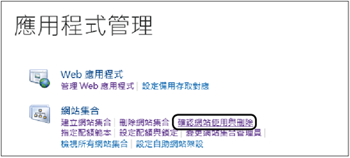 |
| ▲圖38 應用程式管理。 |
緊接著,便可以在「SharePoint網站管理」區域內開始進行相關設定。如圖39所示,在這個頁面中先勾選「傳送電子郵件通知給未使用的網站集合之擁有人」項目,然後設定未使用的幾天後開始發送E-mail通知給該網站的擁有人,以及指定傳送通知的頻率,最後勾選「若是未確認使用,則自動刪除網站集合」項目,並且設定傳送通知的次數。
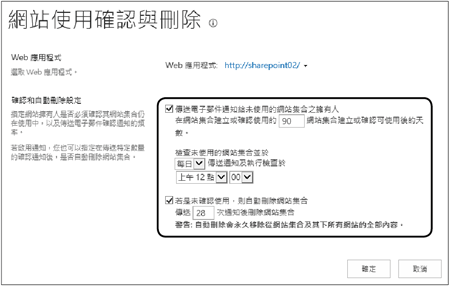 |
| ▲圖39 進行網站使用的確認與刪除。 |
後續對於一些沒有持續使用的網站,其網站集合管理員則會收到網站將自動刪除的E-mail通知,而信件內容中會有提供延展網站逾期的連結,以及不再需要此網站集合的連結以供點選。
結語
現今標榜提供企業私有雲社群網站特色的EIP系統已經越來越多,除了知名的Microsoft SharePoint與IBM Connections之外,還有許許多多是屬於Open Source領域的應用,它們除了可以運作在常見的Linux平台上之外,少數甚至於還可以跨平台建置在以Windows Server IIS為主的網站台上,這個現象在在證明了企業社群風已逐漸興起。
至於企業社群入口網站應部署在私有雲還是公共雲之上,還得從更細微的資訊安全、架構整合、行銷管理以及供應鏈管理等議題去深入分析與探討,才能夠找出最適用的解決方案。
<本文作者:顧武雄,Microsoft MVP、MCITP與MCTS認證專家、台灣微軟Technet、TechEd、Webcast特約資深顧問講師,讀者可以透過他的技術Facebook(http://www.facebook.com/profile.php?id=100000322352169)與他聯絡。>